发布时间:2023-08-21 11:01:05来源:JQDEMO.COM
画世界pro怎么画弧线?画世界pro可以和用户分享很多刷子。如果你想画一个图形,你需要使用不同的工具来选择。如果你想画弧线,可以来看看小编带来的操作方法,看完你就知道了。

1、打开绘画世界pro软件,小编使用绘画世界pro手机版本,平板版本位置相同,新建草稿,进入绘画界面。
2、单击画笔库,选择合适的画笔工具,等待下图的曲线不能改变哦,需要提前选择画笔,如图所示:

3、单击左边的菜单栏,找到并点击[形状]工具,如图所示:

4、我们将在画布下面多一份菜单,选择最后一份。【S】图标,如图所示:

5、此时我们在画布上画画,画一条直线,首先确定曲线的头尾,如图所示:

6、然后单击直线中间的线,形成锚点,拖动锚点形成曲线,如图所示:

以上就是小编带来的画世界pro怎么画弧线的详细介绍,大家跟着一起试试吧。JQ下载站还有许多软件操作方法和测评信息,快来关注我们吧,精彩不容错过。

画世界Pro在哪导入备份文件 导入备份文件位置介绍

画世界Pro如何切换界面主题 切换界面主题方法介绍

画世界pro如何画弧线 画弧线操作方法介绍

画世界pro怎么复制画的内容 复制画的内容方法介绍

画世界pro上色怎么不涂出去 上色不涂出去方法介绍

画世界pro草稿如何上传到云端 草稿上传到云端方法介绍

画世界pro怎么新建画布 新建画布方法介绍

画世界pro怎么临摹图片 临摹图片方法介绍

画世界pro形状工具如何使用 形状工具使用教程分享

画世界pro怎么选区 选区功能使用教程分享

画世界pro自定义色卡怎么弄 自定义色卡方法介绍

画世界Pro怎么修改透视颜色 修改透视颜色方法介绍

画世界Pro怎么调整取色灵敏度 调整取色灵敏度方法介绍

画世界pro画圆如何自动变圆 画圆自动变圆方法介绍

画世界Pro怎么锁定画布旋转 锁定画布旋转方法介绍

画世界pro抖动修正怎么用 抖动修正使用方法介绍

画世界pro怎么自定义笔刷 自定义笔刷方法介绍

画世界pro怎么保存到相册 保存到相册教程分享

画世界pro新手怎么画画 新手画画教程分享

世界盒子手游
29.89MB | 模拟塔防

斗罗大陆魂师对决
1.47G | 休闲益智

蛇蛇争霸赛
74.95MB | 休闲益智

疾速酷飞赛车本手机
96.57MB | 体育竞技

2003我本沉默飞扬版本
84.52M | 挂机养成

影耀专属无限刀
84.74M | 挂机养成

我叫武器战冰雪双魂环
109.98M | 挂机养成

怀旧魔域
6.52MB | 挂机养成

天道永恒铭文传奇
170.39MB | 挂机养成

古羌传奇西游版
85.99M | 挂机养成

名门传奇布衣神器
93.37M | 挂机养成

时尚冰雪
未知 | 挂机养成

美杜莎传奇破解版
519.58MB | 挂机养成

牡丹高爆服
131.24MB | 挂机养成

蓝月超变回收版
21.31MB | 挂机养成

都市超变传奇
213.21MB | 挂机养成
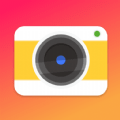
2023-04-17
腾讯自选股怎么修改字体大小 自选股修改字体大小方法介绍
小米civi2如何拼图 civi2拼图教程一览
苹果14promax怎么设置低电量模式 设置低电量模式方法介绍
微博怎么查看经常访问次数 查看经常访问次数方法分享
爱奇艺体育个性推荐如何开启 个性推荐开启方法介绍
话本小说不小心删除作品怎么办 不小心删除作品解决方法
爱奇艺极速版怎么申请自媒体号 申请自媒体号方法介绍
微信怎么缩放视频画面 缩放视频画面方法介绍
喜马拉雅怎么发视频 喜马拉雅发视频教程